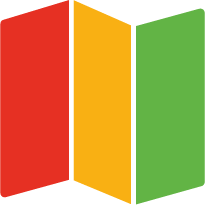Avec Data Prospective, vous pouvez lancer une prospection ciblée à partir d’une adresse précise, idéale pour explorer les entreprises, commerces et bureaux présents dans un secteur spécifique. Cette fonctionnalité vous permet de combiner la localisation avec des critères avancés pour affiner vos résultats.

Comment créer une prospection à partir d’une adresse précise ?
Étape 1 : Accéder à l’option
- Cliquez sur le bouton "Prospecter une adresse précise" dans le menu principal.
Étape 2 : Sélectionner les activités à prospecter
Vous avez le choix entre trois types d’activités :
- Commerces et services : Activités de proximité référencées par Data-B.
- Entreprises : Recherche basée sur des codes APE spécifiques.
- Bureaux : Recherche ciblant exclusivement les bureaux.
- Sélectionnez une ou plusieurs activités correspondant à votre besoin.
- Validez votre sélection pour passer à l’étape suivante.

Étape 3 : Indiquer l’adresse de départ
- Dans le champ dédié, commencez à taper le début de votre adresse.
- Une liste automatique basée sur les recherches Google s’affiche.
- Sélectionnez votre adresse dans la liste pour valider l’emplacement.
Options : Affiner votre recherche
-
Ajoutez des critères multirecherche pour affiner vos résultats :
- Taille des entreprises (effectifs, chiffre d’affaires).
- Secteurs spécifiques.
- Autres paramètres selon vos besoins.
pour aller plus loin : la recherche multicritères pour un ciblage précis
- Activez les suggestions intelligentes pour bénéficier d’une sélection automatisée de prospects pertinents.
pour aller plus loin : activer les suggestions intelligentes pour une prospection ultra-ciblée
Étape 5 : Lancer la prospective
Une fois tous les critères renseignés :
- Cliquez sur le bouton "Lancer la prospective".
- Vous serez redirigé vers une liste détaillée des résultats correspondant à vos critères.

Points importants à noter
- Recherche intuitive : La saisie assistée et les suggestions Google simplifient la sélection de l’adresse.
- Ciblage précis : Les critères multirecherche et les suggestions intelligentes permettent de personnaliser vos résultats en fonction de vos besoins spécifiques.
- Flexibilité d’activité : Combinez plusieurs types d’activités (commerces, entreprises, bureaux) pour une prospection complète.
- Données à jour : Les résultats incluent les informations clés des entreprises et commerces ciblés, comme les coordonnées, le chiffre d’affaires et les effectifs.
Cas d’utilisation
Exemple 1 : Cibler les commerces dans une rue principale
Un consultant souhaite analyser les commerces d’une rue commerçante pour identifier des prospects.
- Action : Renseigne l’adresse de départ, sélectionne "Commerces et services", et active les suggestions intelligentes.
-
Résultat : Une liste complète des commerces de la rue avec les coordonnées et données clés.
Exemple 2 : Prospecter des entreprises autour d’un lieu stratégique
Un fournisseur BtoB souhaite cibler des entreprises situées autour d’une zone industrielle.
- Action : Saisit l’adresse de la zone industrielle, sélectionne les codes APE pertinents et filtre par taille d’entreprise.
-
Résultat : Une sélection précise des entreprises correspondant à ses critères.
Exemple 3 : Identifier des bureaux dans un quartier d’affaires
Un agent immobilier souhaite prospecter les bureaux disponibles dans un quartier d’affaires.
- Action : Renseigne l’adresse du quartier, sélectionne "Bureaux", et filtre les résultats par effectifs des entreprises.
- Résultat : Une liste détaillée des bureaux à contacter pour ses offres.
conclusion
Créer une prospection à partir d’une adresse précise avec Data Prospective est une solution puissante pour cibler les entreprises, commerces ou bureaux présents autour d’un emplacement stratégique. Grâce à des critères avancés et des suggestions intelligentes, cet outil vous garantit des résultats précis et adaptés à vos objectifs.